5 Cara Mengganti Wallpaper Laptop Dengan Foto Sendiri Untuk Semua Jenis OS Laptop!
Apakah kamu masih kebingungan terkait bagaimana cara mengganti wallpaper laptop dengan foto sendiri? Sekarang tak perlu khawatir, karena setelah membaca artikel ini kamu akan dengan mudah mengaplikasikan cara mengganti wallpaper laptop dengan foto kamu sendiri.
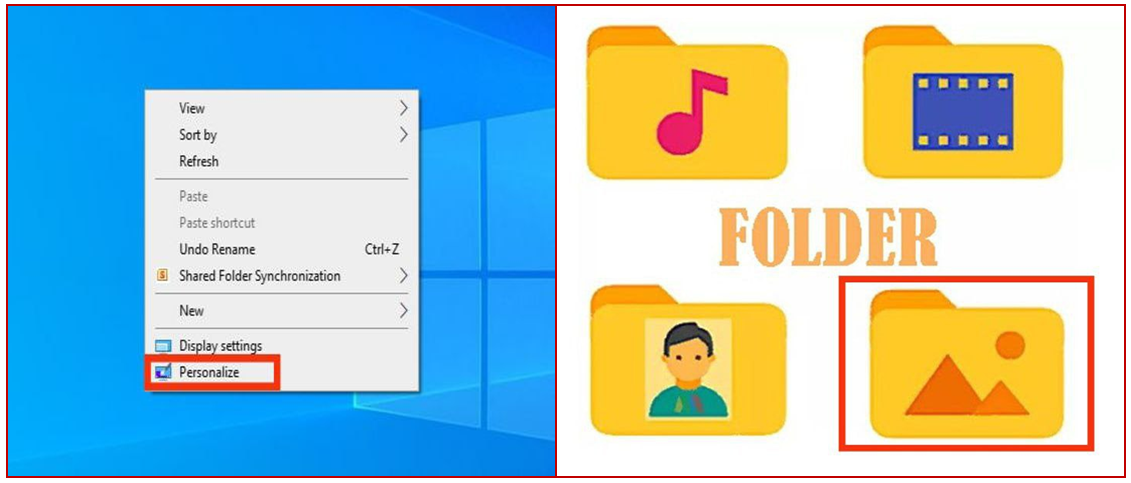
Bagi orang yang sudah lama dan terbiasa menggunakan laptop, mungkin hal terkait cara mengganti wallpaper laptop sudah merupakan hal yang biasa dan sangat mudah untuk kamu lakukan. Namun ternyata hal itu berbeda dengan orang yang baru memiliki laptop dan baru juga mempelajari cara menggunakan fitur-fitur yang tersedia dalam laptop.
Tak jarang pengguna baru mencari cara bagaimana mengganti wallpaper laptop dengan menggunakan foto sendiri. Mungkin kamu adalah satu diantara mereka, karena itu kamu mengunjungi artikel ini. Jika iya, mulai sekarang tidak usah bingung lagi ya gaes. Berikut kami akan jelaskan bagaimana cara mengganti wallpaper laptop dengan foto sendiri. Jika kamu penasaran, ikuti sampai habis ya!
Cara Mengganti Wallpaper Laptop dengan Foto Sendiri
Cara mengganti wallpaper laptop dengan foto sendiri dapat berbeda-beda tergantung pada jenis perangkat/ laptop yang digunakan.
Nah, tapi anda tidak perlu khawatir, karena dalam artikel ini kami akan menjelaskan dengan lengkap cara mengganti wallpaper laptop dengan foto sendiri pada semua jenis atau versi laptop.
Cara Mengganti Wallpaper Laptop dengan Foto Sendiri di OS Windows
Pertama, mari kita mulai dari cara mengganti wallpaper laptop dengan foto sendiri di perangkat versi Windows, sebagai salah satu jenis perangkat paling banyak digunakan. Berikut ini kami tampilkan langkah-langkahnya:
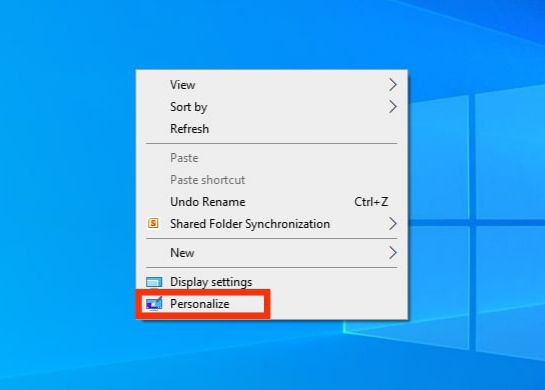
- Hal pertama yang harus kamu lakukan tentu menyalakan terlebih dahulu layar laptop kamu
- Kemudian pada tampilan awal desktop, silahkan klik kanan maka akan muncul beberapa pilihan opsi. Silahkan pilih menu “Personalize“
- Pada tampilan menu Personalize, selanjutnya klik “Background“. Pada menu Background akan muncul beberapa opsi, silahkan anda pilih Opsi “Picture“
- Selanjutnya pilih “Browse” lalu cari gambar yang tersimpan di laptop yang akan anda setel sebagai wallpaper
- Langkah terakhir yaitu silahkan “Enter” pada gambar yang anda pilih. Anda bisa kembali ke tampilan awal dan bisa kamu lihat wallpaper laptop mu sudah berubah
Kamu tidak tau bagaimana tipe laptop kamu? ketahui 8 Cara Mengetahui Tipe Laptop Semua Merk Mudah dan Praktis
Cara Mengganti Wallpaper Laptop dengan Foto Sendiri di macOS
Langkah-langkah dalam cara mengganti wallpaper laptop dengan foto sendiri dalam perangkat versi macOS, bisa anda perhatikan seperti berikut ini:
- Pertama, silahkan klik Apple menu.
- Lalu pilih ‘System Preferences‘.
- Setelah itu pilih ‘Dekstop & Screen Saver‘.
- Pada tab Dekstop, pilihlah kategori gambar di sisi kiri atau klik tombol + untuk menambahkan foto dari perangkat anda.
- Kemudian pilih foto yang ingin dijadikan Wallpaper.
- Selesai. Silahkan lihat apakah foto yang anda buat terlihat cocok digunakan.
Cara Mengganti Wallpaper Laptop dengan Foto Sendiri di OS Linux
Kemudian, ada juga cara mengganti wallpaper laptop dengan foto sendiri yang diperuntukkan bagi teman-teman yang menggunakan perangkat dengan jenis sistem operasi Linux. Begini langkah-langkahnya, silahkan diperhatikan:
- Buka menu ‘Settings/ Pengaturan‘
- Pilih opsi ‘Background/ Latar Belakang‘
- Lalu klik Add Picture atau Tambahkan Gambar’
- Pilih foto yang ingin anda jadikan Wallpaper perangkat.
- Selanjutnya, atur opsi tampilan, misalnya Fill Screen atau Centered
- Konfirmasi penggantian wallpaper dengan mengklik opsi ‘Select atau Pilih‘
- Selesai. Foto sendiri berhasil disetel menjadi Wallpaper.
Cara Mengganti Wallpaper Laptop untuk Semua Versi OS Laptop (Windows, macOS, Linux)
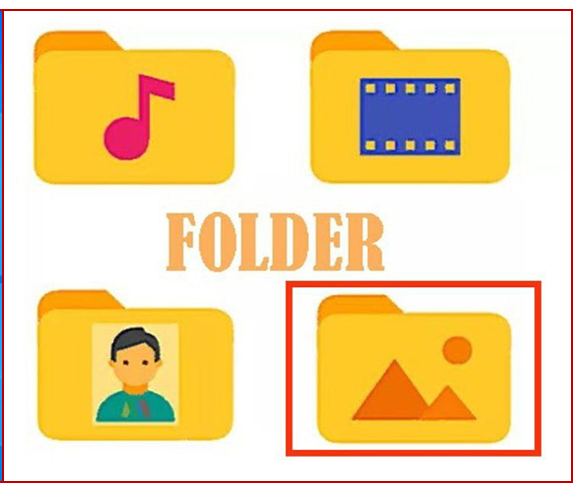
Selain cara yang telah dijelaskan diatas, terdapat juga cara yang sangat mudah dan praktis untuk mengganti wallpaper laptop dengan foto sendiri yang bisa kamu aplikasi pada semua jenis perangkat (Windows, macOS, Linux, dll).
Berikut silahkan diperhatikan langkah-langkah dari cara mengganti wallpaper laptop dengan foto sendiri paling mudah dan praktis:
- Silahkan buka folder penyimpanan laptop anda.
- Kemudian cari folder tempat dimana kamu menyimpan foto kamu.
- Setelah fotonya anda temukan, silahkan klik foto tersebut untuk membuat keterampilan yang lebih besar.
- Selanjutnya klik kanan pada gambar, Maka akan muncul beberapa pilihan.
- Silahkan pilih “Set as Desktop Background“.
- Selesai! anda bisa mengembalikan tampilan desktop anda ke layar utama, dan lihat wallpaper laptop anda sudah menggunakan foto yang anda pilih pada saat penyetelan wallpaper!.
Kenapa Tidak Bisa Mengganti Wallpaper Laptop dan Bagaimana Cara Mengatasinya?
Tak jarang ada keluhan terkait tidak bisa mengganti wallpaper laptop. Ada beberapa kemungkinan mengapa hal seperti itu bisa terjadi. Berikut kami jelaskan sejumlah penyebab tidak bisa mengganti wallpaper laptop lengkap cara mengatasinya.
- Sistem Windows anda kemungkinan yang bermasalah. Untuk mengatasi hal seperti ini anda bisa melakukan “Restore Windows”. Caranya melakukan “Restore windows” pada laptop, anda bisa mengunjungi laman ini Memulihkan Pengaturan Sistem (System-Restore)
- Windows anda belum aktif. Kemungkinan yang kedua adalah bisa disebabkan oleh windows anda yang belum aktif. Untuk mengatasi hal tersebut, temukan caranya Disini
- Beberapa sistem operasi atau versi laptop mungkin memiliki langkah-langkah yang sedikit berbeda dalam hal penggantian wallpaper.
- Kesalahan atau bug system. Kadang-kadang sistem operasi dapat mengalami bug atau kesalahan yang membuat anda tidak dapat mengubah wallpaper. Cara mengatasinya, cobalah perbarui sistem operasi laptop anda.
- Kapasitas ruang memori perangkat sudah penuh. Selain karena masalah bug system, kapasitas ruang perangkat yang penuh juga dapat mempengaruhi kemampuan sistem untuk memproses perubahan wallpaper. Oleh karena itu, pastikan laptop anda masih memiliki cukup ruang kosong untuk menyimpan gambar wallpaper baru.
- File gambar bermasalah. Gambar yang ingin anda gunakan sebagai wallpaper mungkin tidak didukung oleh sistem operasi atau terlalu besar untuk diolah sebagai wallpaper.
Tips agar wallpaper laptop mu terlihat menarik dan tidak membosankan
Tujuan kita mengganti wallpaper laptop tentu untuk membuat tampilan nya lebih menarik, dan tidak membosankan. Ada beberapa tips yang bisa kamu lakukan agar tampilan awal desktop/ wallpaper kamu terlihat menarik. Tips yang dimaksud adalah sebagai berikut:
- Pilihlah gambar yang bentuk nya “Landscape“. Mengapa Landscape lebih direkomendasikan dari pada bentuk “potrait”? Karena foto yang tampilan nya Landscape akan memenuhi layar laptop kamu, sehingga tidak ada bagian dari layar yang kosong.
- Pastikan foto yang anda pilih memiliki resolusi yang cukup tinggi agar terlihat bagus saat dijadikan sebagai wallapaper.
- Pilihlah gambar/ foto kamu sendiri yang polos dan soft. Polos disini artinya hindari menggunakan gambar dengan banyak objek didalamnya yang berbeda-beda warna, karena itu akan membuat tampilan ikon menu di layar utama laptop anda menjadi terlihat samar.
- Perhatikan kontras dan saturasi warna pada tampilan laptop anda. Jangan terlalu gelap, karena itu akan membuat tampilan wallpaper anda menjadi terlihat buram. Anda bisa mengatur kontras dan saturasi warna melalui menu “Brightness“
Artikel menarik lainnya: 5 Cara Mengirim File Dari Laptop Ke HP Tanpa Kabel Data
Penutup

Dengan mengikuti langkah-langkah yang tepat, anda dapat dengan mudah menganti wallpaper laptop sesuai dengan preferensi dan gaya pribadi anda. Itulah cara mengganti wallpaper laptop dengan foto sendiri yang paling mudah untuk diaplikasikan.
Ciptakan tampilan layar laptop dengan foto aestheticmu. Pengaturan wallpaper yang menarik tidak hanya dapat meningkatkan nilai estetika dekstop, tetapi juga mencerminkan kepribadian dan suasana hati anda sebagai pemilik laptopnya.





